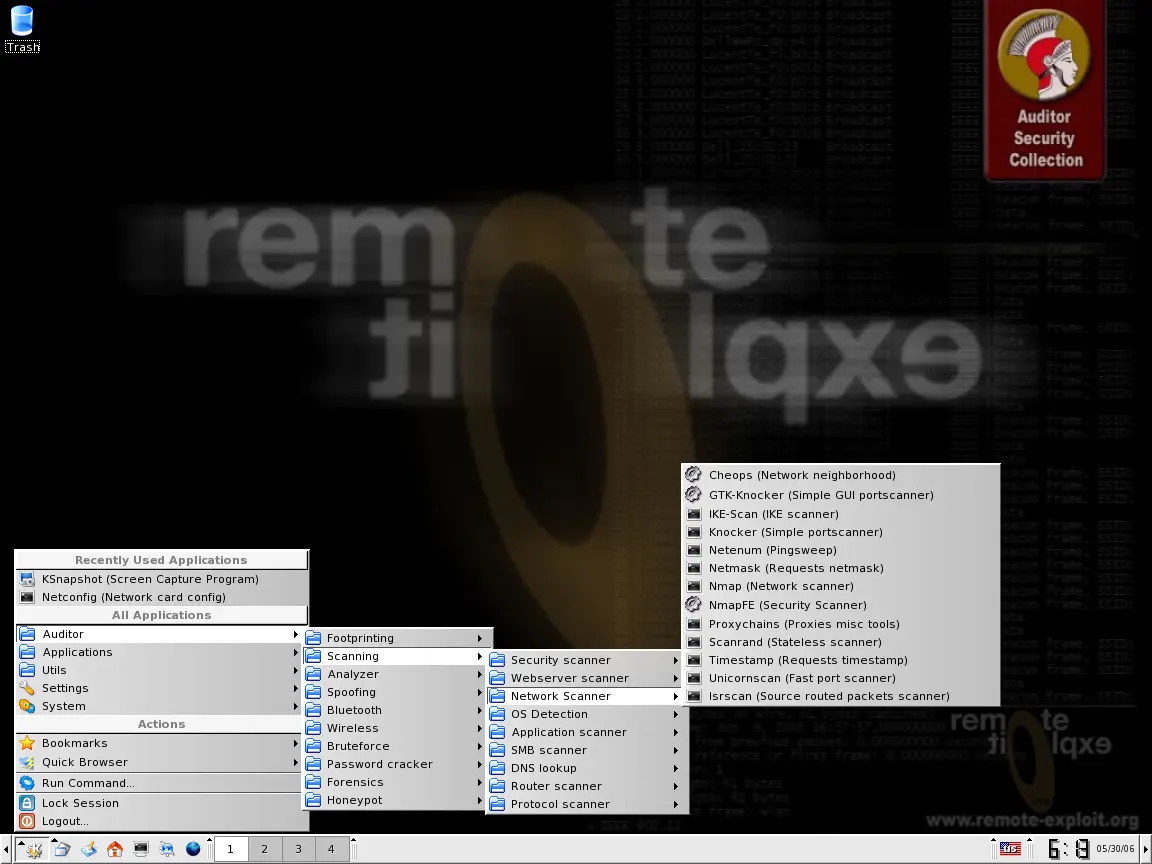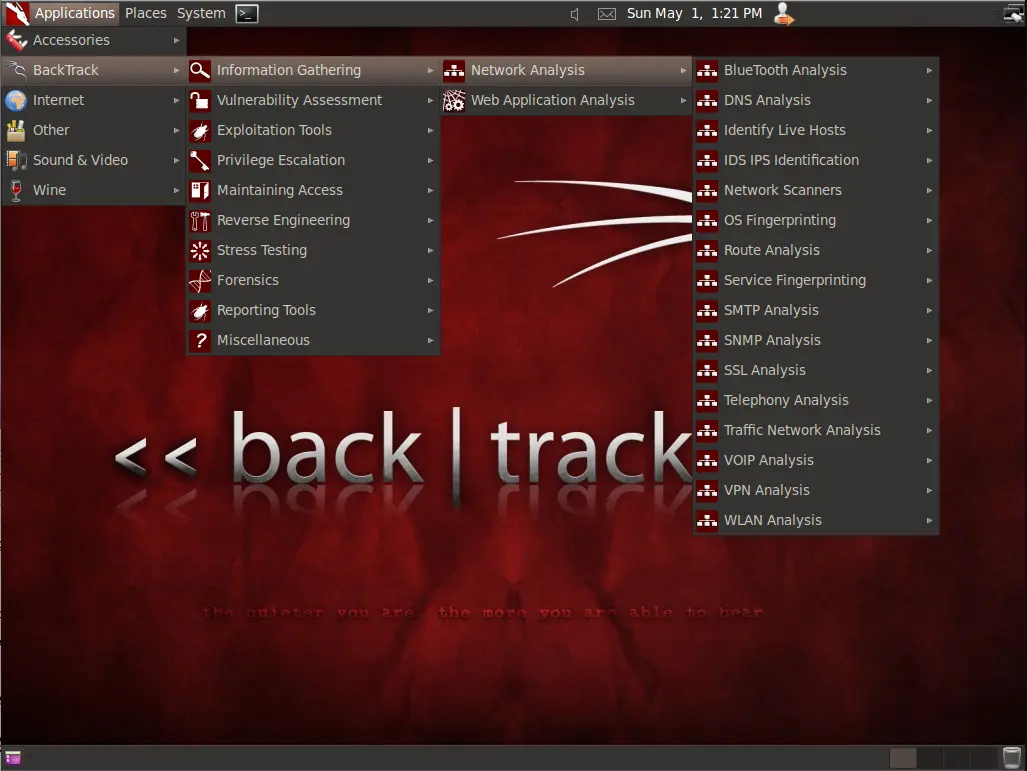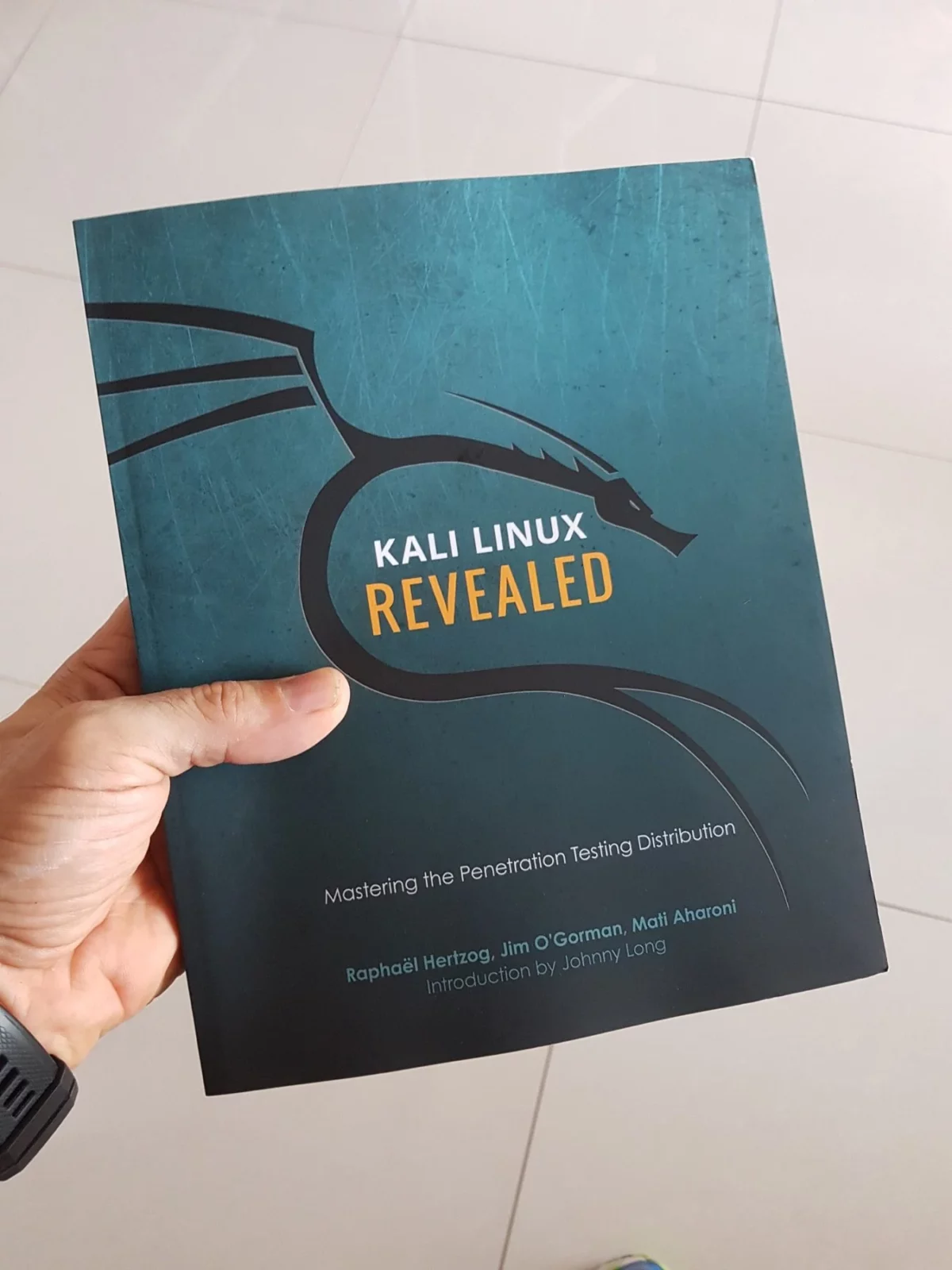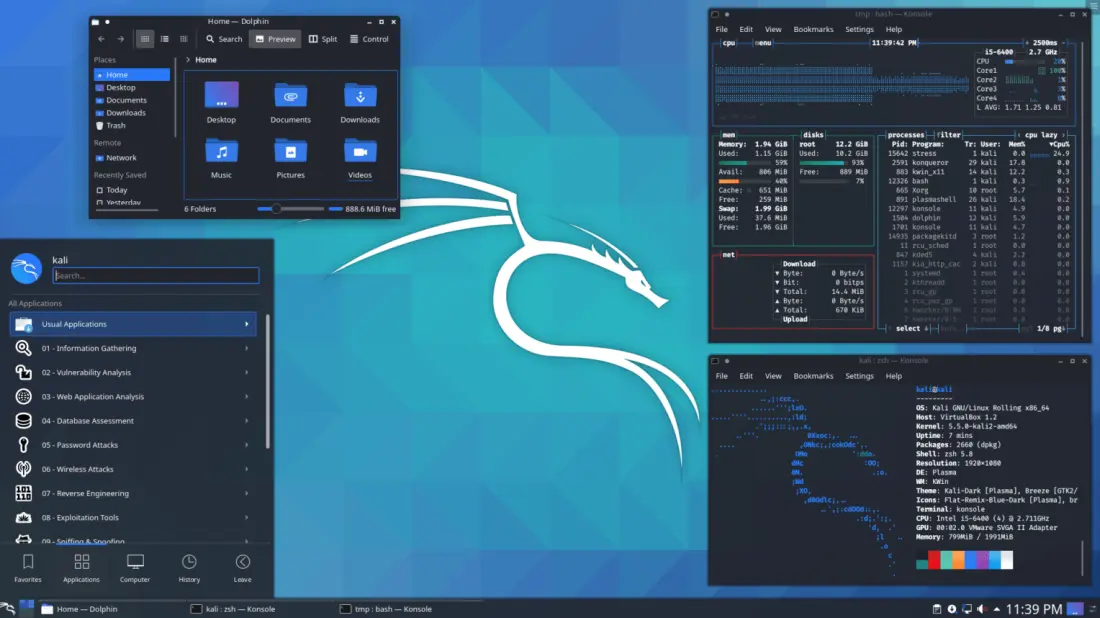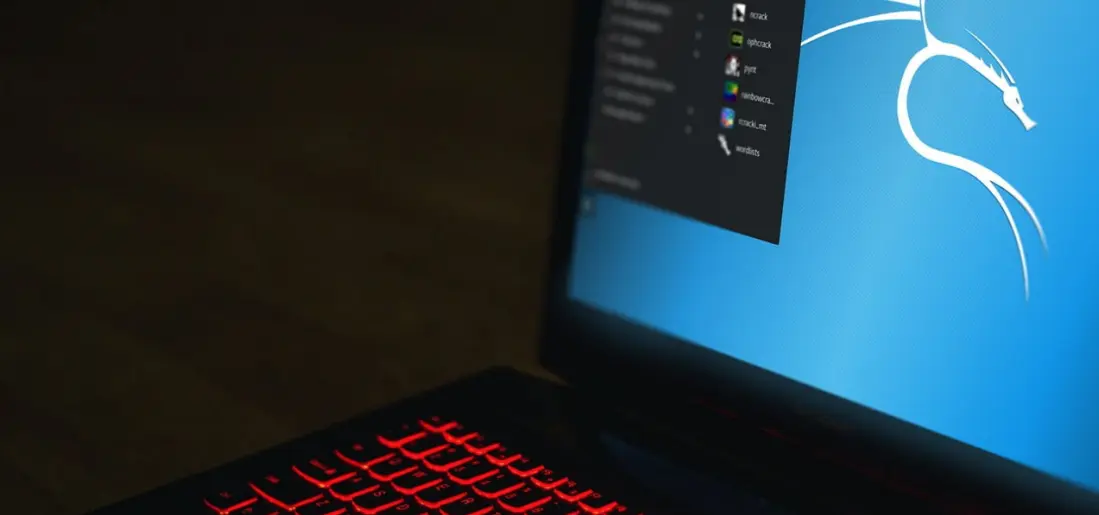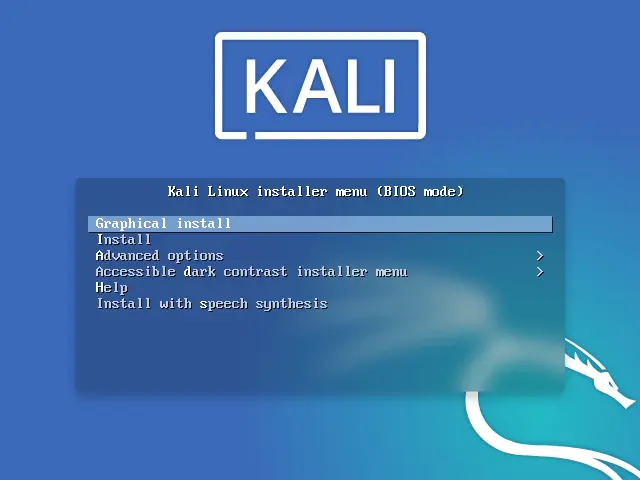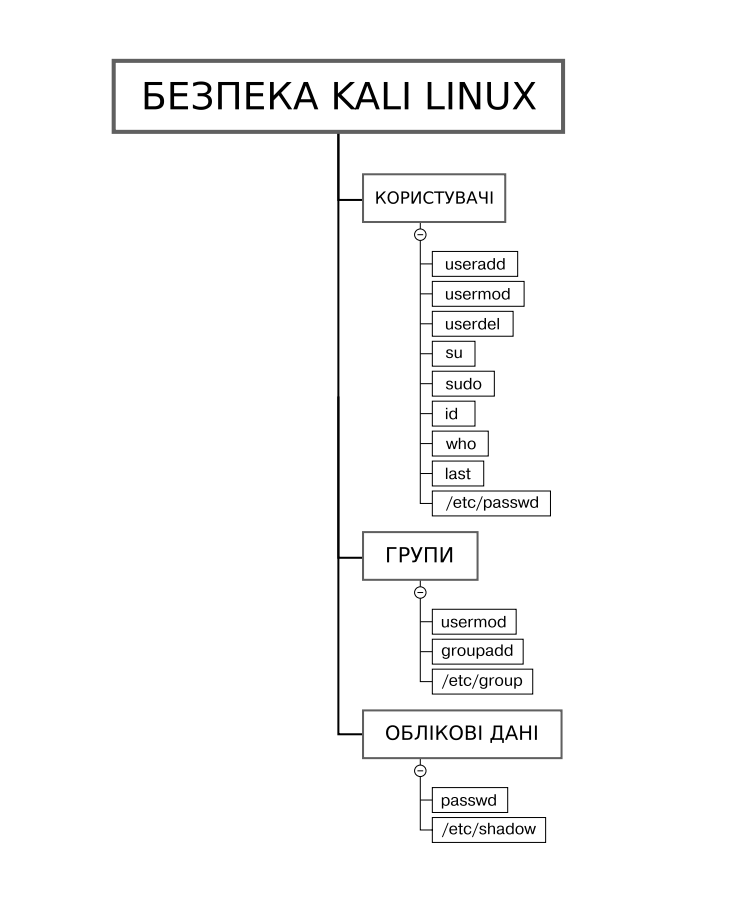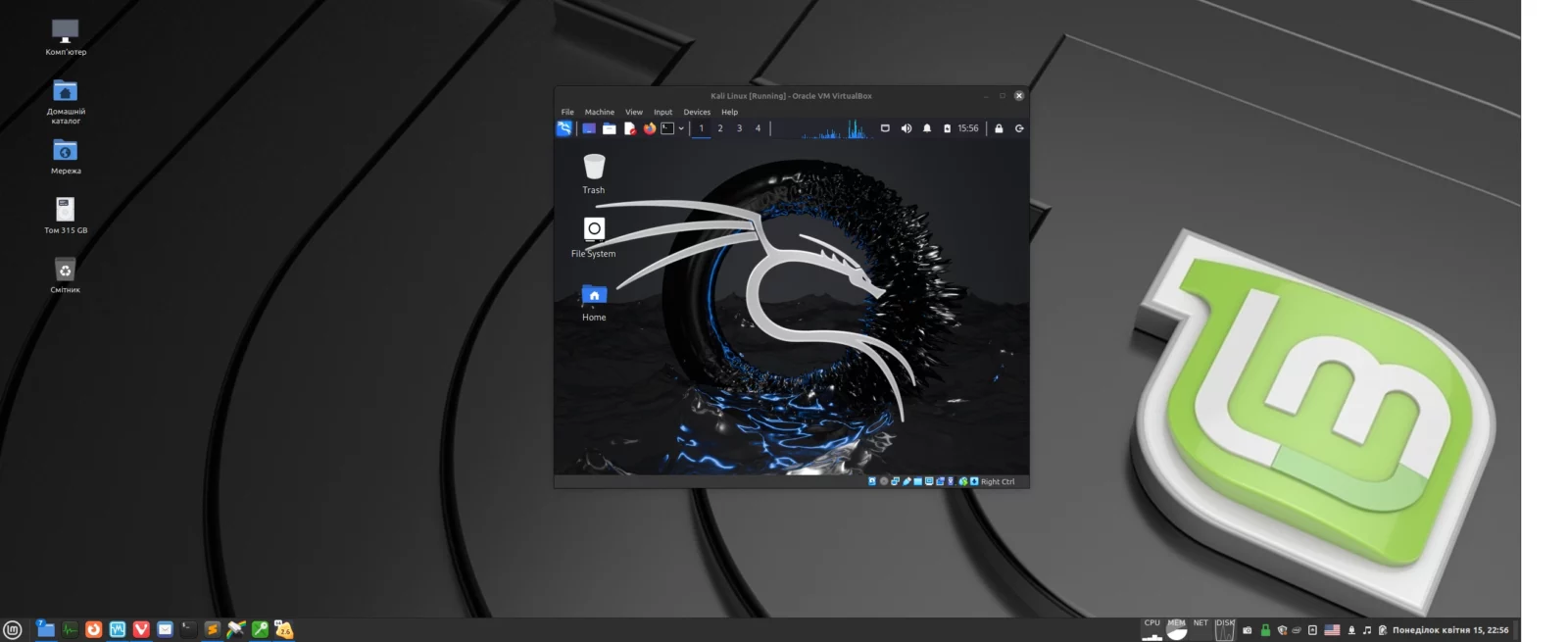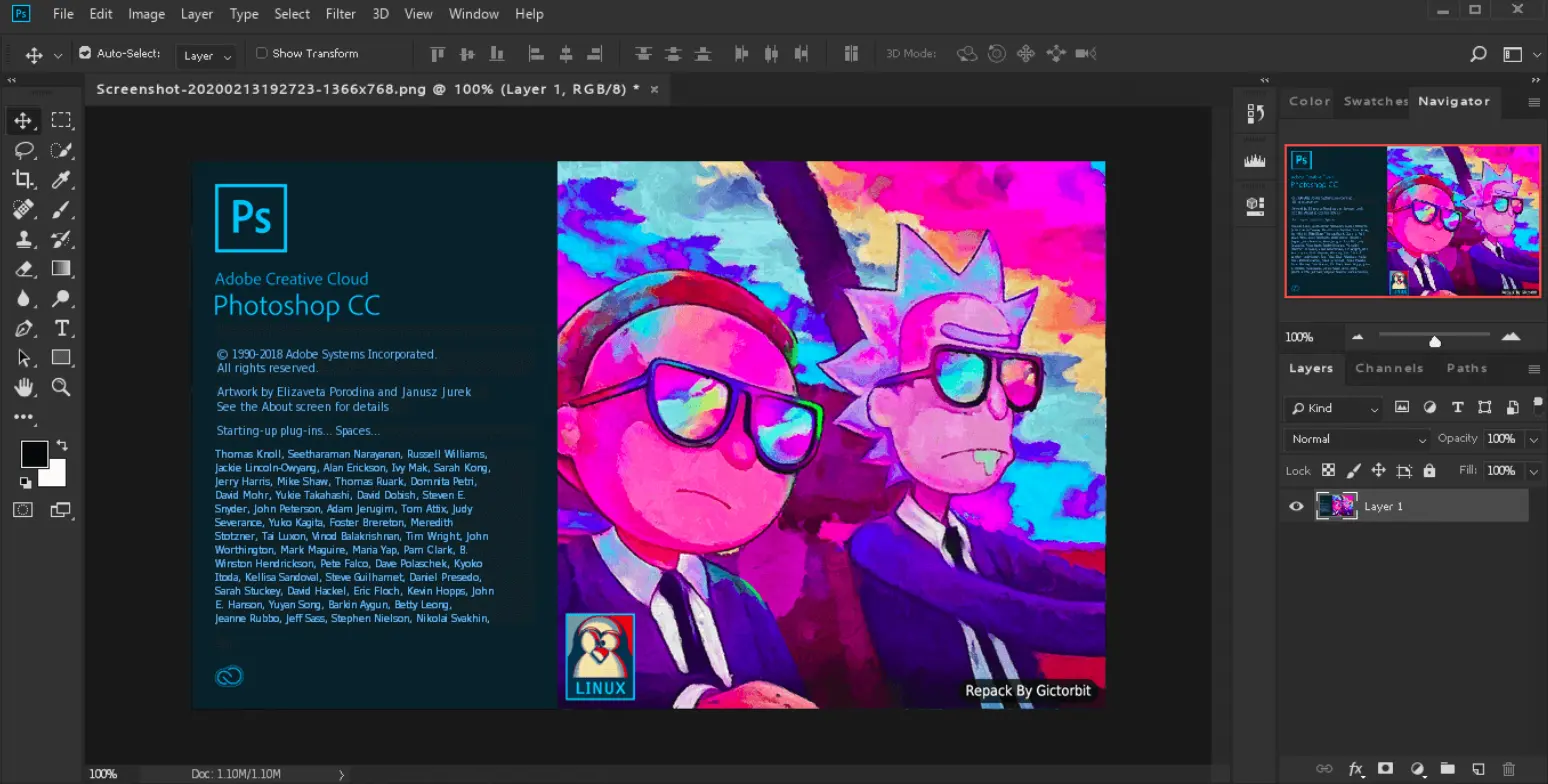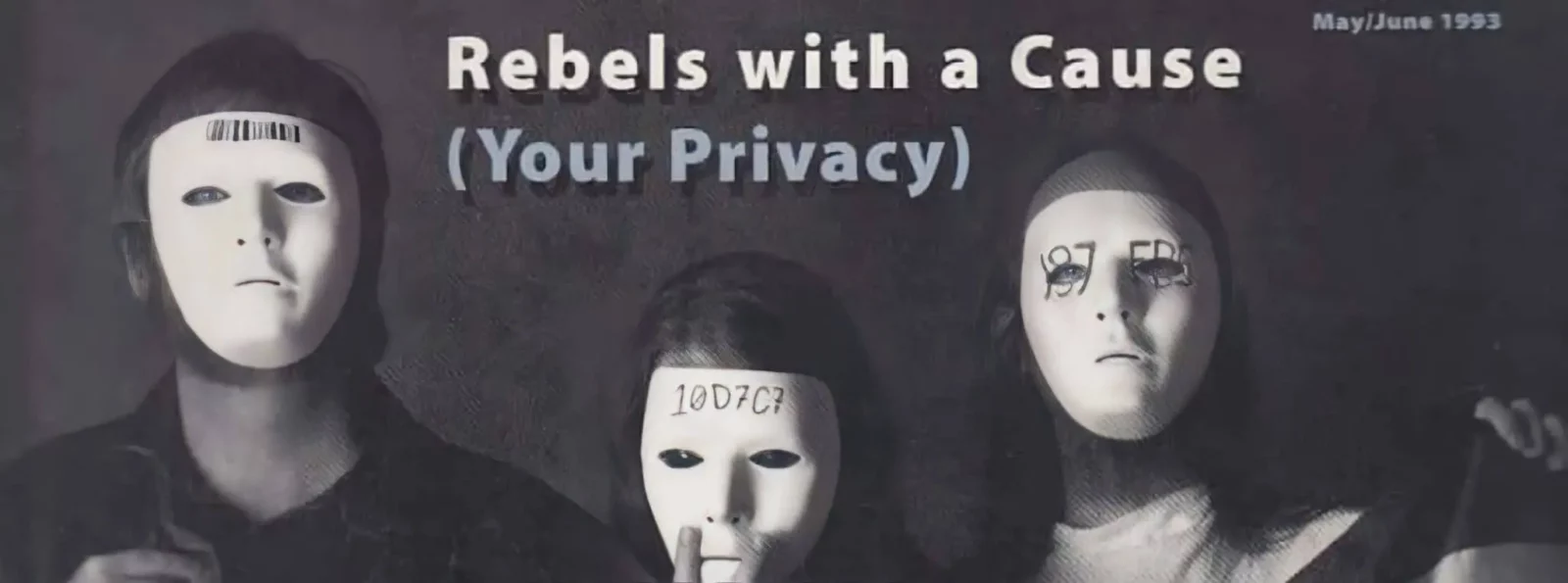Kali Linux: історія, встановлення, налаштування, огляд
- 15/04/2024
- Konrad Ravenstone
- 65
Kali Linux – це безкоштовна операційна система, заснована на дистрибутиві Debian GNU/Linux, призначена для спеціалістів з кібербезпеки, цифрової криміналістики та тестування на проникнення. Дистрибутив доступний у вигляді різних версій для різних пристроїв та платформ (32/64bit, x86/ARM, Raspberri PI, Live CD/USB), наприклад існує окрема версія – Kali NetHunter для мобільних пристроїв. На сьогодні Kali Linux підтримується та фінансується американською компанією Offensive Security (OffSec). У цій статті я спробую поділитися деяким власним досвідом використання Kali Linux та розповісти усе, що знаю про цей хакерський дистрибутив Linux.
Історія заснування Kali Linux
 У 2004 році ізраїльський хакер Маті *Muts* Ахароні випустив WHoppiX (White Hat Knoppix) – Live CD дистрибутив на базі Knoppix Linux. Він містив величезну кількість різноманітних дорків та експлойтів, на зразок Exploit-DB (який М.Ахароні на базі GHDB Джонні Лонга заснує у 2009 році).
У 2004 році ізраїльський хакер Маті *Muts* Ахароні випустив WHoppiX (White Hat Knoppix) – Live CD дистрибутив на базі Knoppix Linux. Він містив величезну кількість різноманітних дорків та експлойтів, на зразок Exploit-DB (який М.Ахароні на базі GHDB Джонні Лонга заснує у 2009 році).
У 2005 році проєкт WHoppiX у співпраці з хакером із Ємену Халедом Баовіном (відомим під ніком “Kali”) переріс у WHAX (“White Hat і SLAX”). Це теж Live CD, однак на основі Slax Linux.
У травні того ж року виникає ще один Live CD на базі Knoppix – Auditor Security Collection, який налічував більше 300 різних утиліт, розроблений у тандемі з Ахароні Максом Мозером – швейцарським хакером ізраїльського походження, засновником RemoteExploit.
На базі усіх вищеперелічених дистрибутивів 26 травня 2006 року вийшов перший реліз BackTrack – повноцінний пентестерський дистрибутив, базований на Ubuntu Linux, який містив безліч кращих утиліт та фреймворків з кібербезпеки: Metasploit, Wireshark, Aircrack, Hydra, Ettercap та інші.
BackTrack став досить шанованим у світі хакерів. Це був дійсно народний хакерський дистрибутив з доволі серйозними, на той момент, можливостями. Він відрізнявся стабільністю і широким пакетом вбудованих додатків, розбитих за категоріями: OSINT, Reverse-інженерія, Криміналістика, Експлуатація і т.д.
У 2006 році Маті разом зі своєю дружиною Айріс запустили бізнес з кібербезпеки, пропонуючи послуги з навчання та тестування на проникнення, що врешті-решт вилилося у появу в 2008 році товариства з обмеженою відповідальністю в Північній Кароліні, США – LLC Offensive Security Services. Компанію очолила Нін Ван.
У 2007 році Маті Ахароні виступає на BlackHAT USA, а у 2008 році – на DEFCON 16, що посилило популярність BackTrack та окреслило появу нового дистрибутиву.
У 2012 році за участі Offensive Security на зміну BackTrack прийшов епохальний пентестерський дистрибутив під назвою Kali Linux. Його назвали так на честь індуїстської богині Калі, що відповідає за час, владу, смерть і очищення. “Калі Югою” в індуїзмі називають еру змін та руйнування. На відміну від BackTrack, Kali Linux був заснований не на Ubuntu, а на Debian.
Таким чином, де-факто усіх трьох – Маті Ахароні, Халеда Баовіна та Макса Мозера можна вважати творцями Kali Linux. З повною командою девелоперів можна ознайомитися тут.
У 2015 році ОС Kali Linux засвітилася на телебаченні в серіалі MR. ROBOT – її використовував хакер на ім’я Еліот, який веде подвійне життя. Вдень працює сисадміном в компанії, а вночі займається хакінгом. В серіалі було показано кілька інструментів Kali Linux — Bluesniff, Bluetooth Scanner (btscanner), John the Ripper, Metasploit Framework, Nmap, Shellshock. Також Kali Linux згадали в фільмі “Сноуден”.
Сьогодні Маті вже не займається справами Offensive Security, а пише книги і електронну музику. В 2011 році в видавництві O’REILLY вийшла книга “Metasploit. The Penetration Tester’s Guide”. У 2019 році Маті Ахароні в співавторстві з Рафаелем Герцогом і О’Горманом Джимом випустили книгу під назвою “Kali Linux від розробників” (“Kali Linux Revealed”). Автори дуже точно описали всю суть і тонкощі Kali Linux, рекомендую прочитати.
Раджу ознайомитись ще з декількома книгами:
📚 Рік Мессер “Learning Kali Linux: Security Testing, Penetration Testing & Ethical Hacking”
📚 Гас Хаваджи “Kali Linux – Біблія пентестера”.
Системні вимоги Kali Linux
- Мінімум 20 ГБ місця на жорсткому диску для встановлення;
- Мінімум 2 ГБ оперативної пам’яті для архітектур i386 і AMD64.
- Завантажувальний дисковод CD-DVD або USB-накопичувач.
- Мінімальний процесор Intel Core i3 або AMD E1 для високої продуктивності.
Для кого призначена OS Kali Linux?
- Спеціалісти і аналітики для проведення дослідів й експериментів у сфері інформаційної, комп’ютерної та кібернетичної безпеки, проєктуванні нових тактик захисту і нападу, пошуку нових інструментів, методів, векторів кібербезпеки.
- Аудитори і тестувальники безпеки (пентестери), яким потрібні проактивні інструменти для планування, моделювання загроз та симуляції хакерських атак. Аудит/пентест доменів, серверів, хмарної інфраструктури – з цим чудово справляється Kali Linux.
- Інженери з кібербезпеки для проєктування, відладки, реверс-аналізу.
- Системні та мережеві адміністратори, яким потрібні інструменти моніторингу та захисту.
- Комп’ютерні ентузіасти і технарі, котрі вивчають новітні операційні системи та технології.
- Студенти з кібербезпеки, яким потрібне віртуальне середовище для підготовки та навчання.
Особливості та переваги Kali Linux
- Концептуальність, зручний і привабливий інтерфейс. Бездоганна графічна оболонка з тінями, прозорістю, підтримкою Antialising та іншими спецефектами.
- Підтримка різних графічних середовищ Робочого столу: XFCE, Gnome, KDE, Mate, Cinnamon.
- Понад 600 вбудованих утиліт для кібербезпеки.
- Швидке перемикання між різними робочими столами та середовищами.
- Інформативна панель задач, налаштовані аплети.
- Підтримка повнодискового шифрування LUKS. Однак майте на увазі, що за умови увімкненого повнодискового шифрування швидкодія системи зменшується у 2 рази.
- Просунуте адміністрування, керування процесами з допомогою сигналів (SIGNAL).
- Підтримка гарячих клавіш.
Недоліки Kali Linux
- Kali Linux заснована на гілці Debian Testing, яка на відміну від Debian Stable, не є 100% перевіреною та стабільною. Це тестувальна гілка Debian. В ній відбувається перевірка і тестування пакетів для офіційного стабільного релізу. З одного боку, це дозволяє першим отримувати усі нові виправлення та застосунки. З іншого, в систему можуть проникати недостатньо перевірені пакети й через це виникати помилки, неполадки та інші труднощі з програмними компонентами або апаратним забезпеченням. Розробники рекомендують використовувати гілку Debian Testing з обережністю, перевіряючи контрольні хеш-суми пакетів. Рекомендую також зареєструватися в баг-трекері Kali і самостійно хантити баги.
- Не всі вендори пропонують драйвери і підтримку своїх продуктів під Kali Linux. У висновку, не всі пристрої розпізнаються системою, а деякі прошивки (firmware) встановлюються і працюють некоректно. Доводиться шукати альтернативні варіанти і неофіційні рішення, компілювати самому, що також призводить до різних конфліктних ситуацій, проблем залежностей і т.п. Мені, наприклад, довелося самостійно шукати і встановлювати драйвера для відеокарти nVidia та Wi-Fi.
- Щоб досягти максимальної ефективності, безпеки та швидкодії, необхідне додаткове ретельне налаштування — тюнінг і харденінг Kali Linux. Зокрема, рекомендую визначити swapfile, оптимізувати завантажувач, створити нового користувача, відмінного від root, довстановити необхідні пакети та інші дії.
- Kali Linux бажано встановлювати на SSD-накопичувач. З HDD у мене часто спостерігалися підвисання і сповільнення, пов’язані з переповнення пропускної здатності при доступі до жорсткого диска. В інших дистрибутивах подібного ніколи не відбувалось.
- Ядро Kali Linux – модифіковане. Це зробили з метою здійснення тестів на проникнення, зокрема проведення ін’єкцій в бездротових мережах. Власне, це теж може вплинути на стабільність.
- Під час масштабних глобальних оновлень можуть з’явитися проблеми з пакетами або залізом.
- Kali Linux останнім часом активно підтримується компанією Microsoft. Нею були створені максимально прості та комфортні умови для інтеграції та використання Kali Linux у середовищі Windows. І OffSec цьому тільки сприяє. Kali Linux була включена в Microsoft Store, Microsoft Azure Marketplace та програмний пакет WSL (Windows Subsystem for Linux), який дозволяє запускати Linux разом із системою Windows в оптимізованому контейнері. Чимало спеціалістів OffensiveSecurity в минулому працювали в Microsoft. Це може свідчити лише одне – є взаємодія на певному рівні між обома компаніями. З одного боку подібна сумісність може допомогти у пентестах Windows. З іншого боку, враховуючи те, що початково філософія GNU/Linux побудована саме на протистоянні Білу Гейтсу і його Microsoft Windows, це може створювати ідеологічні розбіжності та суперечності поглядів в середовищі хакерів. Ходять чутки, що після успіху BackTrack, OffensiveSecurity потрапила під контроль АНБ.
Аналоги Kali Linux
- BlackAtch – пентестерський дистрибутив, заснований на Arch Linux, містить величезну кількість інструментів і є основною альтернативою Kali Linux.
- ArchStrike – репозиторій з безпеки і тестування на проникнення для операційної системи Arch Linux.
- Parrot – дистрибутив розрахований на анонімність і безпеку, має чудовий інтерфейс та мінімальний поріг входу.
- Pentoo – live cd & usb дистрибутив для спеціалістів з кібербезпеки і проведення пентестів.
Встановлення Kali Linux
Процес встановлення Kali Linux не відрізняється від інших дистрибутивів. Для зручності я розіб’ю його по пунктах:
- Завантажуємо ISO-образ з офіційного сайту.
- Прошиваємо ним USB-флешку з допомогою додатка Balena Etcher.
- Запускаємося з завантажувальної флешки й потрапляємо в меню Kali Linux, де обираємо Graphical Install.
- Виконуємо стандартний процес інсталяції, дотримуючись усіх вказівок.
- Запускаємо Kali Linux.
Як запустити Kali Linux на віртуальній машині?
- Завантажуємо готовий образ віртуальної машини. Вибір широкий: VirtualBox, VMware, QUEMU або HYPER-V. Я обираю VirtualBox.
- Завантажуємо архів і розпаковуємо його. На виході отримує жорсткий диск VDI, який являє собою віртуальний жорсткий диск з встановленою Kali Linux.
- Запускаємо VirtualBox (з попередньо встановленими компонентами VBoxGuest Additions та Extensions Pack), тиснемо в меню “Створити”, обираємо тип ОС – Linux, Debian. Виставляємо кількість оперативної пам’яті. Обираємо жорсткий диск VDI та імпортуємо його.
- На головному дашборді з’явиться додана віртуальна машина. Можна зайти в її “Налаштування” і додатково включити або виключити необхідні опції. Наприклад, відключити Аудіо, налаштувати Мережу (створити та виставити NAT), підключити “Папку зі спільним доступом” для обміну файлами та інше.
- Тепер можна запустити віртуальну машину натиснувши кнопку Start.
- Після успішного входу в систему (kali:kali) рекомендується її оновити виконавши команду: sudo apt update && apt upgrade -y
Будова файлової системи Kali Linux
/bin/— службові двійкові (binaries) файли, необхідні для завантаження і функціонування системи, а також деякі утиліти, наприклад ls;/boot/— завантажувач операційної системи та файли ядра;/dev/— файли пристроїв;/etc/— системні файли конфігурації і ;/home/— домашній каталог користувача;/lib/— системні бібліотеки;/media/*— постійні точки монтування для різних пристроїв (CD-ROM, USB-накопичувачі та ін.);/mnt/— тимчасові точки монтування;/opt/— додаткові застосунки, які поставляються сторонніми виробниками або самостійно встановлюються користувачами;/root/— робоча тека суперадміністратора root;/run/— тимчасові файли виконуваних програм, які не зберігаються після перезавантаження;/sbin/— службові системні двійкові файли та додатки, які виконують критично важливі для системи функції, наприклад fdisk;/srv/— дані локальних серверів;/tmp/— різні тимчасові файли, наприклад кеш, які створюють додатки і періодично очищаються системою;/usr/— файли та додатки, які використовують користувачі системи;/var/— службові логи, бази даних, системні журнали та інші файли, які динамічно наповнюють та змінюються;/proc/— службовий каталог віртуальної (псевдо)файлової системи Linux, яка керується ядром. Через файли в теці proc можна отримати ту чи іншу технічну інформацію від ядра Kernel Linux./sys/— системні файли і драйвери;/lost+found/— файли, які були відновлені.
Гарячі клавіші Kali Linux
- F1 — довідка;
- F10 — сайд-меню;
- Ctrl + Alt + T — відкрити термінал;
- Ctrl + Shift + W — згорнути термінал;
- Ctrl + Shift + Q — закрити термінал;
- Alt+Tab — перемикання між додатками;
- Alt + F1 — відкрити вікно;
- Alt + F2 — відкрити вікно пошуку додатків;
- Alt + F4 — закрити активне вікно додатка;
- Alt + F7 — переміщення вікна;
- Alt + F8 — зміна розміру вікна;
- Alt + F10 — перемкнути режим максимізації;
- Ctrl + Alt + D — згорнути всі вікна;
- Alt + Space — викликати меню вікна;
- Print — зробити знімок з екрана;
- Alt + Print — зробити знімок з екрана вікна;
- Shift + Print — скріншот виділеної області;
- Ctrl + Print — скопіювати скріншот в буфер обміну;
- Ctrl + Alt + Print — скопіювати скріншот вікна в буфер обміну;
- Shift + Ctrl + Print — скопіювати скріншот виділеної області в буфер обміну;
- Shift + Ctrl + Alt + R — записати коротке відео екрана.
Висновки
Після 4 років безперервного користування Kali Linux, можу сказати, що я не рекомендую використовувати її як основну систему. Для побутового, домашнього використання підійдуть інші дистрибутиви, такі як Linux Mint або Manjaro.
Попри увесь шарм, спектр та багаж, Kali Linux – це не мультимедійна система, а ТЕХНІЧНИЙ ІНСТРУМЕНТ. Її функціональні можливості та додатки розраховані на відповідну професійну кваліфікацію і категорію.
При неправильному застосуванні можна наробити багато “шуму” та залишити зайвий цифровий слід. Вас почнуть сканувати та банити різні антифрод системи, відстежувати й блокувати за IP/MAC-адресою, долучати в блеклісти і т.д. Тому новачкам краще за все починати застосовувати Kali у якості віртуальної машини, наприклад на VirtualBox, з яким Kali чудово дружить.
Для мене Kali Linux – це не ОС, а ФРЕЙМВОРК і ОБОЛОНКА для пентестерів. Основна його цінність — підтримка різноманітних платформ та величезна кількість вже розгорнутого, готового до використання, програмного забезпечення, яке можна швидко і регулярно оновлювати.
Зібрати й організувати в одній системі такий КАТАЛОГ ІНСТРУМЕНТІВ для Етичного Хакінгу — титанічна праця. Власне, з чим бездоганно впоралися творці Kali Linux!
Корисні посилання
ПОДІЛИТИСЬ У СОЦМЕРЕЖАХ: